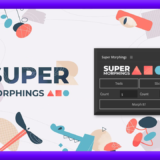Adobe Premiere Pro 59
『Glow FX』っていうテンプレート知ってる!?

何ですかそれは…(ー ー;)
『After Effects』の神プラグイン『Saber』みたいなグローを『Premiere Pro』でも簡単に使えるテンプレートだよd(゚∀゚) しかも無料 v( ̄∀ ̄)v

それはーーーっ( Д ) =͟͟͞͞ ⊙ ⊙
今すぐに解説してください!!
*『After Effects』の神プラグイン『Saber』が『Premiere Pro』でも使える!? 無料テンプレート『GLOW FX』を紹介した動画はこちら⬇︎⬇︎
目次
『GLOW FX』とは!?
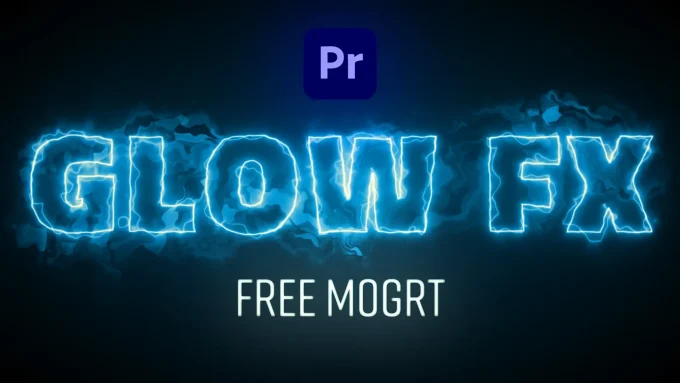
『GLOW FX』は海外クリエーターの『Michael Ponch』さんという方が無料配布している
『Premiere Pro』のモーショングラフィックステンプレート(.mogrt)になります。
『GLOW FX』は『After Effects』で使える神プラグイン『Saber』と同じようなグロー効果を
『Premiere Pro』でも手軽に扱えるようにしたフリーテンプレートで
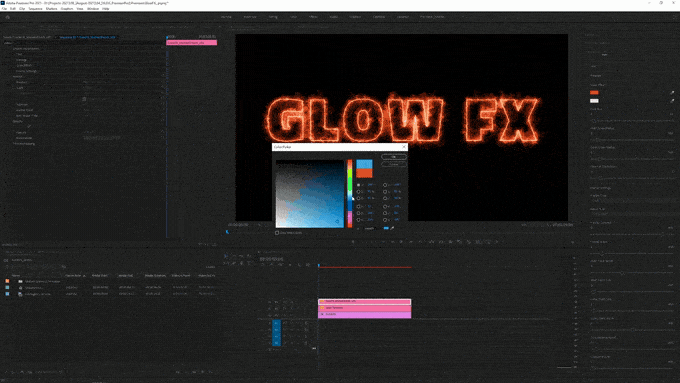
配布されているとモーショングラフィックステンプレート(.mogrt)をインストールすれば
各プロパティーを調整するだけで、簡単に『Sabar』風のかっこいいグローエフェクトテキストを作ることができます。
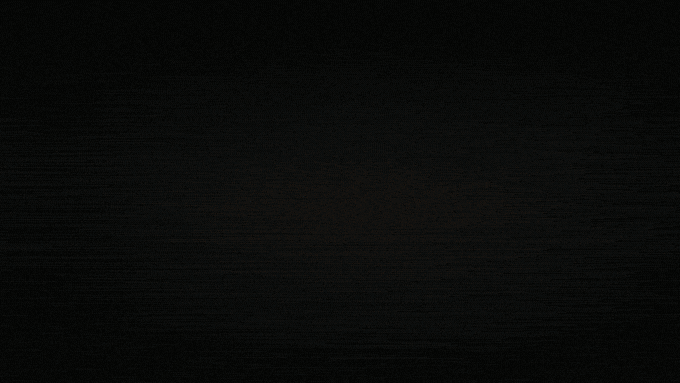
『GLOW FX』はテキストだけではなく
フッテージにもグロー効果を適用してカスタマイズすることもできます。
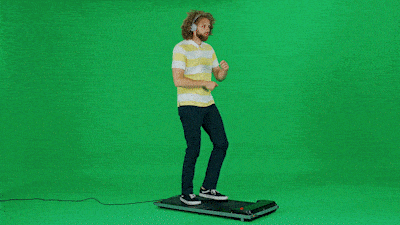


無料でここまでできるってありがたすぎですね…_(┐「ε:)_
『GLOW FX』を使ってフッテージにグロー効果を適用する方法
『GLOW FX』を使ってフッテージにグロー効果を適用する方法を紹介します。
使用する素材を『Premiere Pro』に読み込みます。
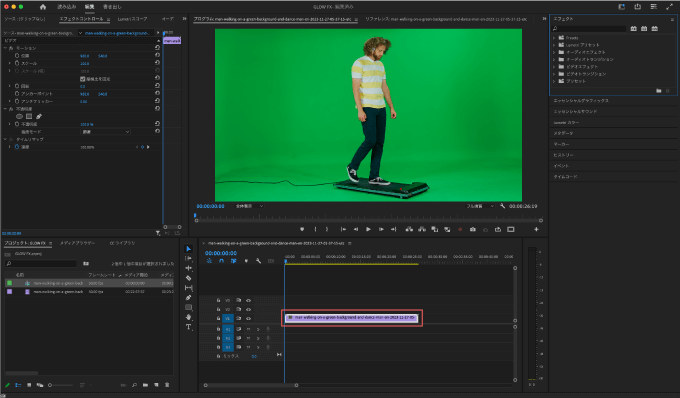
使用する素材はグリーンバックで撮影されたような背景が抜ける素材を選んでくださいd( ̄  ̄)
エフェクトの『Ultra キー』で背景(グリーンバック)を抜きます。
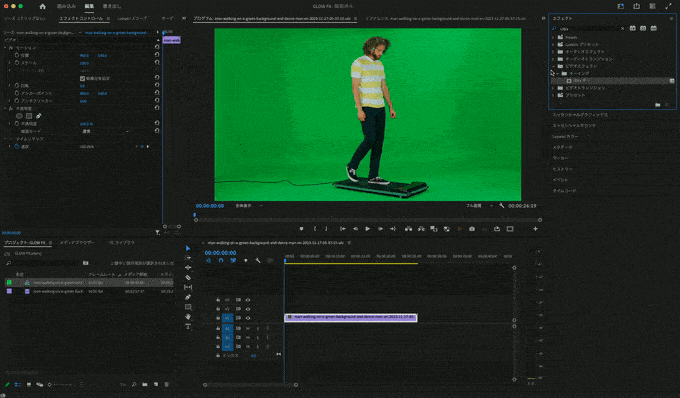
次にエフェクトの『輪郭検出』、『反転』を適用します。
これでフッテージ側の準備は完了です。
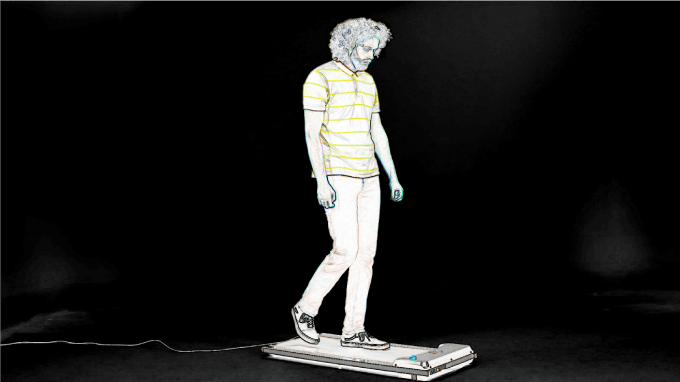

新しくシーケンスを作成してから、エッセンシャルグラフィックス ▶︎ 参照タブ ▶︎ GLOW FXを適用します。
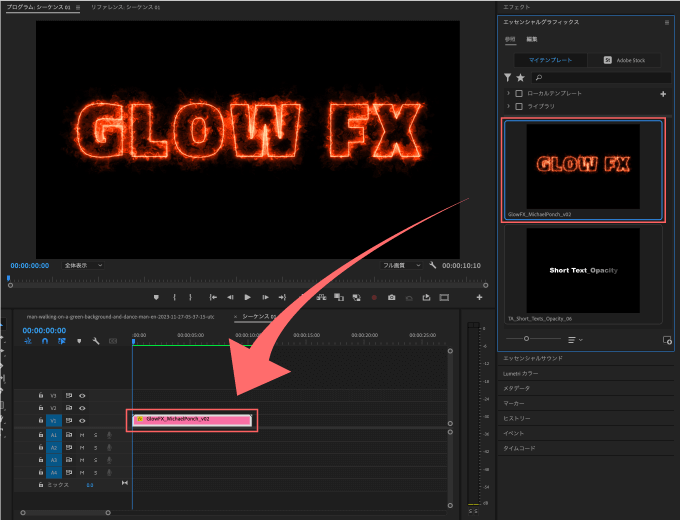
エッセンシャルグラフィックス ▶︎ 編集タブ ▶︎ Text ▶︎ Text Opacity を0にします。
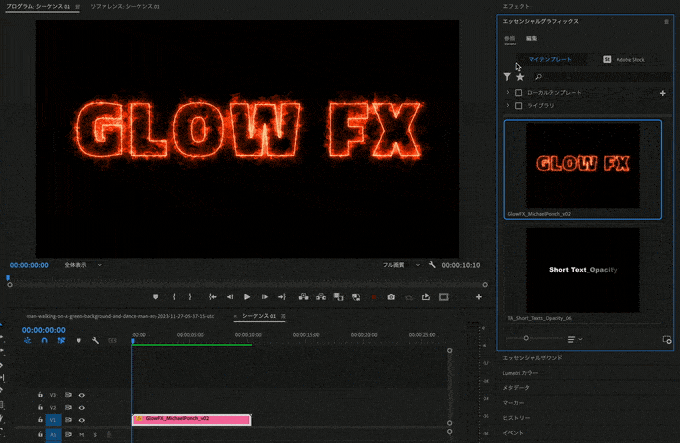
エッセンシャルグラフィックス ▶︎ 編集タブ ▶︎ Footage ▶︎ Footage Opacity を100にします。
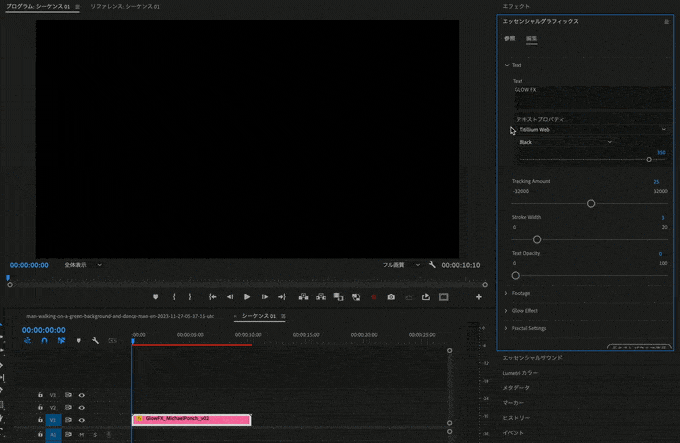
エッセンシャルグラフィックス ▶︎ 編集タブ ▶︎ Footage ▶︎ Insert HD Footage を開いて
最初に調整したフッテージのシーケンスを黒枠へドラッグ&ドロップします。
これでフッテージにグローがかかります。
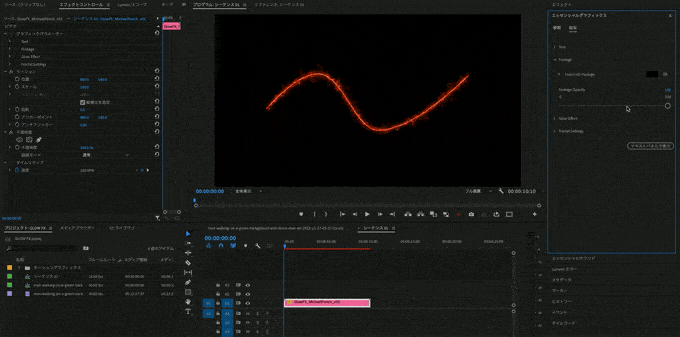
各プロパティーをお好みで調整して完成です。

『GLOW FX』のダウンロード・インストール方法
『GLOW FX』をダウンロード・インストールする方法を解説します。
ダウンロード手順(ダウンロードページリンク有)
『GLOW FX』を無料でダウンロードする手順を解説します。
『GLOW FX』は無料ですが購入手続きを行う必要があります。
公式ダウンロードサイトに入ります⬇︎⬇︎
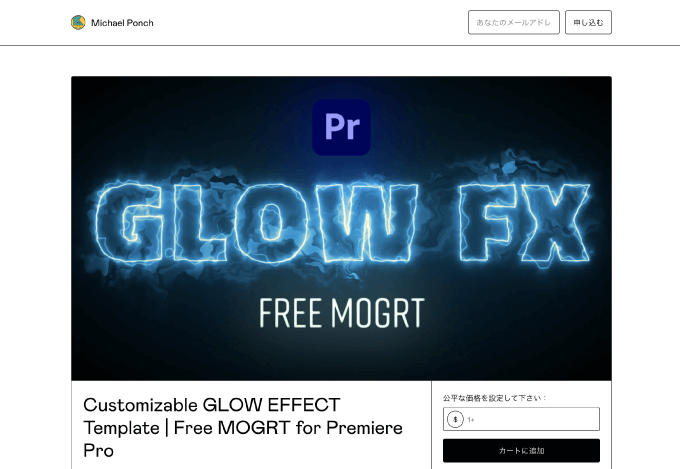
ダウンロードにはメールアドレスの入力が必要になりますd(゚∀゚) 予めご了承ください。
右下にある『公平な価格を設定してください』に『0』と入力して『カートに追加』をクリックします。
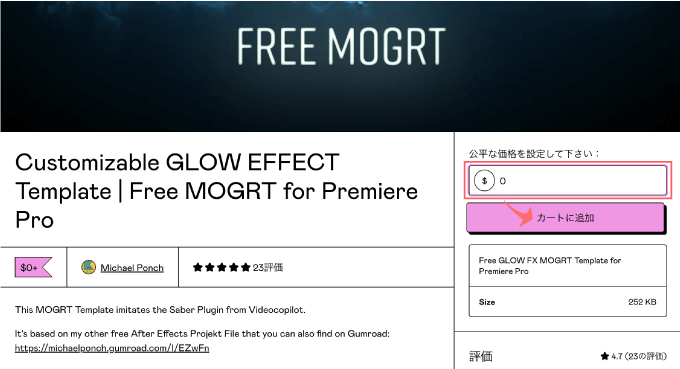
Eメールアドレスを入力して『手に入れる』をクリックします。
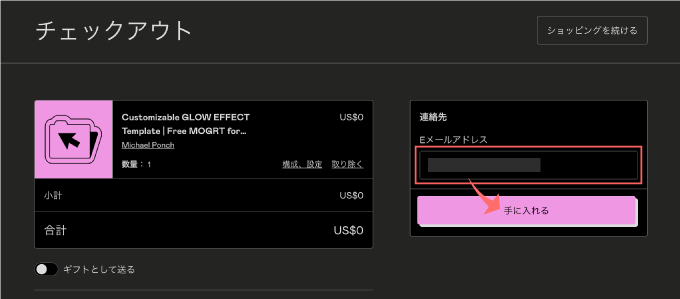
ダウンロードできるファイルが表示されるので『ダウンロードする』をクリックします。
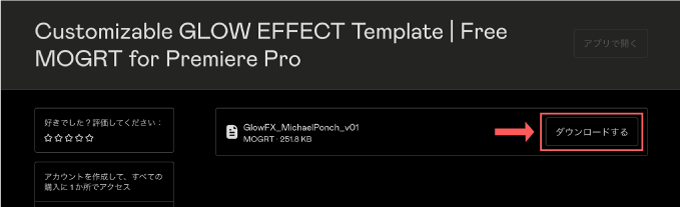
モーショングラフィックステンプレートファイル(GlowFX_MichaelPonch_v01.mogrt)がダウンロードされます。
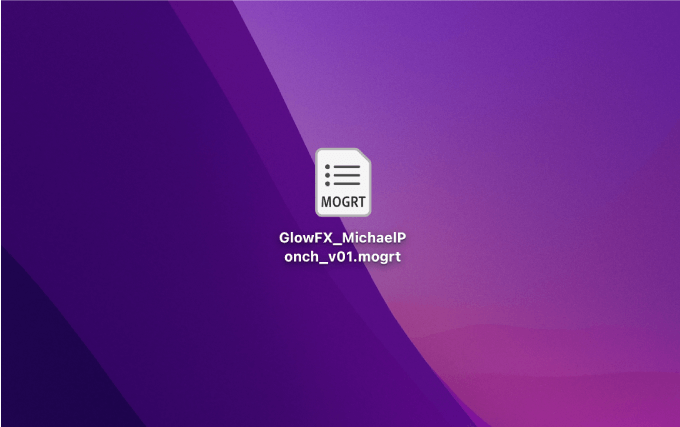
インストール方法
『GLOW FX』を『Premiere Pro』へインストールする方法を解説します。
『Premiere Pro』のエッセンシャルグラフィックスパネル(参照タブ)を開いて
右下にあるプラスマークをクリックします。
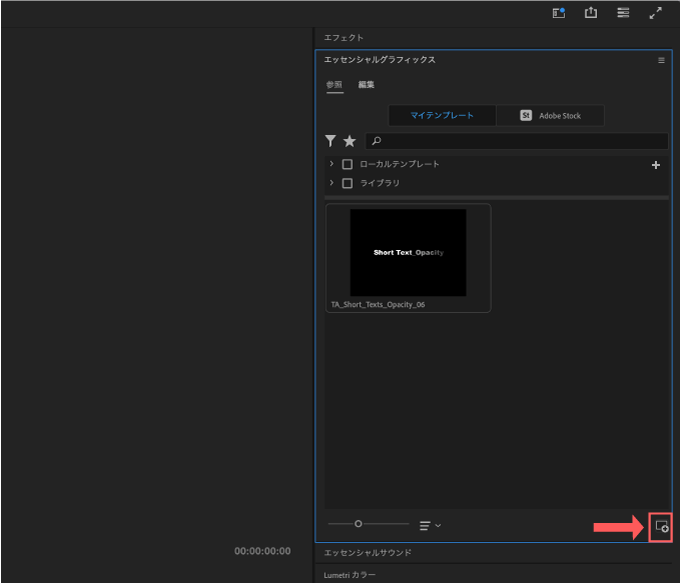
ダウンロードしていたモーショングラフィックステンプレート『GlowFX_MichaelPonch_v01.mogrt』を選択して『開く』をクリックします。
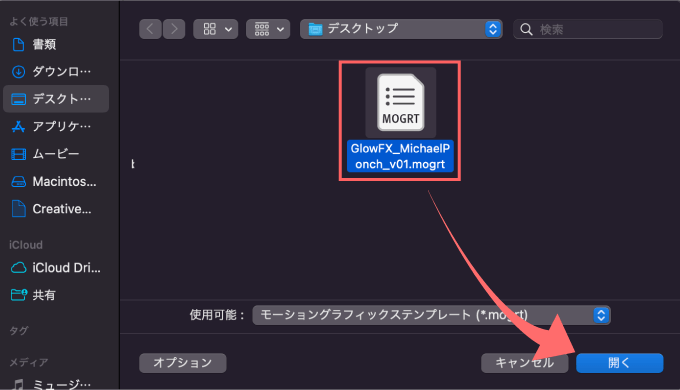
インストール完了です。
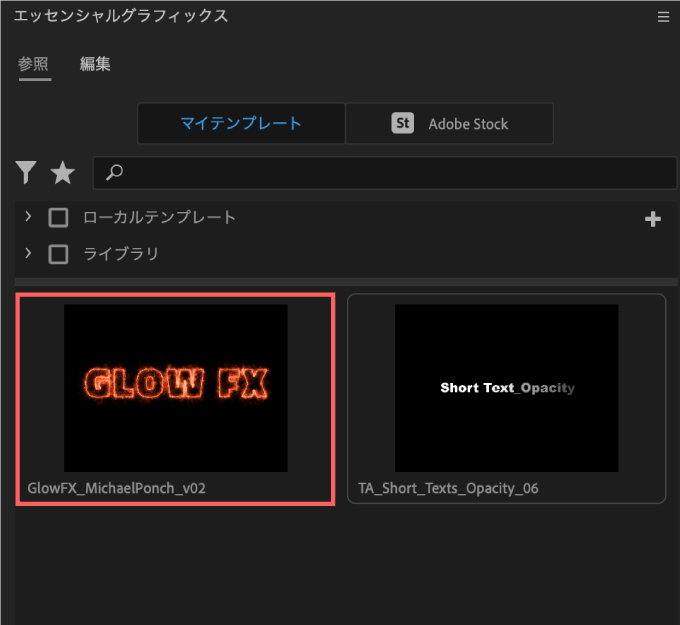
最後に
今回紹介した『Glow FX』以外にも『Adobe Premiere Pro』で使える便利な無料テンプレートや無料ツールはたくさんあります。
*『Adobe Premiere Pro』で使える無料テンプレートや無料ツールをまとめて紹介した記事はこちら⬇︎⬇︎
*『Adobe Premiere Pro』で使える無料・有料のプラグインやスクリプトをまとめて紹介した記事はこちら⬇️⬇️
以上、最後まで見ていただいてありがとうございました(=゚ω゚)ノ